봉투 용지함 설치
표준 용지함을 제거합니다.
참고: 표준 용지함을 버리지 마십시오.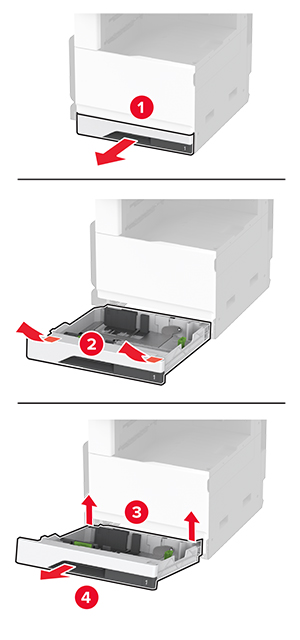
봉투 용지함의 포장을 풀고 포장재를 모두 제거합니다.
봉투 용지함을 삽입합니다.
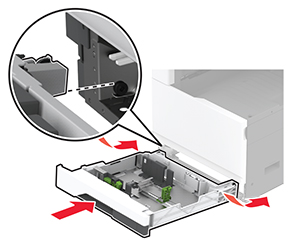
프린트 작업에 봉투 용지함을 사용하려면, 기본 화면에서 설정 > 장치 > 유지관리 > 구성 메뉴 > 용지함 구성 > 봉투 용지함 설정 > 켜기를 누릅니다.
표준 용지함을 제거합니다.
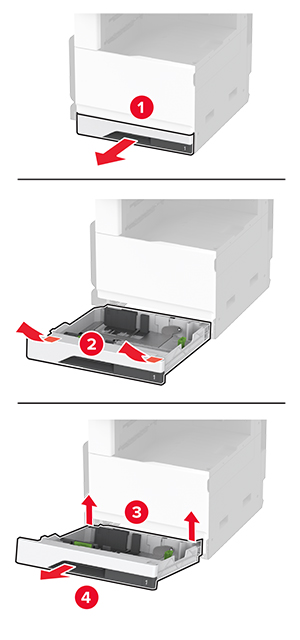
봉투 용지함의 포장을 풀고 포장재를 모두 제거합니다.
봉투 용지함을 삽입합니다.
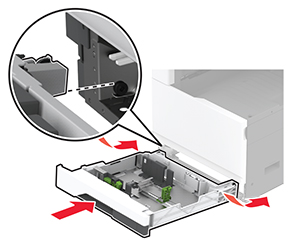
프린트 작업에 봉투 용지함을 사용하려면, 기본 화면에서 설정 > 장치 > 유지관리 > 구성 메뉴 > 용지함 구성 > 봉투 용지함 설정 > 켜기를 누릅니다.
 주의—감전 위험: 감전 사고 위험을 방지하려면 프린터를 설정한 후 컨트롤러 보드에 액세스하거나 옵션 하드웨어 또는 메모리 장치를 설치하려면, 프린터를 끄고 전기 콘센트에서 전원 코드를 뽑은 후 작업을 수행하십시오. 프린터에 다른 장치가 연결되어 있는 경우 다른 장치도 끄고 프린터에 연결된 케이블을 분리하십시오.
주의—감전 위험: 감전 사고 위험을 방지하려면 프린터를 설정한 후 컨트롤러 보드에 액세스하거나 옵션 하드웨어 또는 메모리 장치를 설치하려면, 프린터를 끄고 전기 콘센트에서 전원 코드를 뽑은 후 작업을 수행하십시오. 프린터에 다른 장치가 연결되어 있는 경우 다른 장치도 끄고 프린터에 연결된 케이블을 분리하십시오.프린터를 끕니다.
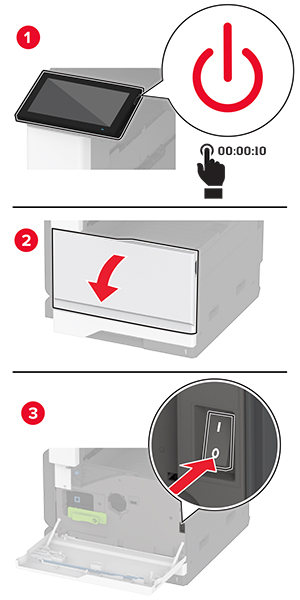
전원 콘센트에서 전원 코드를 뽑은 후 프린터에서도 뽑습니다.
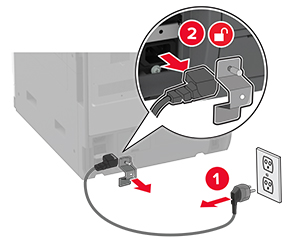
옵션 용지함의 포장을 풀고 포장재를 모두 제거합니다.
프린터와 옵션 용지함을 맞춘 후 프린터를 제자리에 내려 놓습니다.
 주의—상해 위험: 프린터 무게가 20kg(44lb) 이상일 경우 안전하게 들려면 2명 이상의 인원이 필요할 수 있습니다.
주의—상해 위험: 프린터 무게가 20kg(44lb) 이상일 경우 안전하게 들려면 2명 이상의 인원이 필요할 수 있습니다.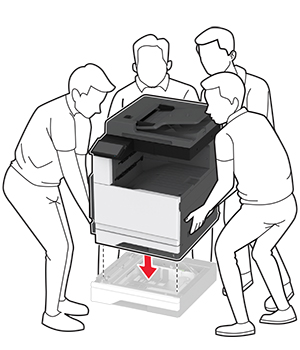
표준 용지함을 제거합니다.
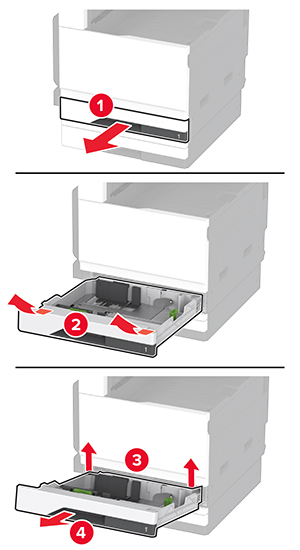
나사를 사용하여 옵션 용지함을 프린터에 고정합니다.
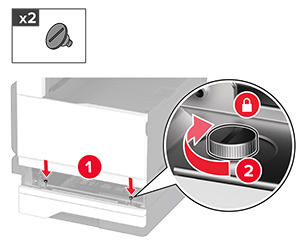
표준 용지함을 넣습니다.
프린터 후면에서 커넥터 커버를 제거합니다.
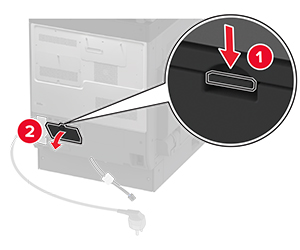
용지함 커넥터를 프린터에 연결하고 커버를 부착합니다.
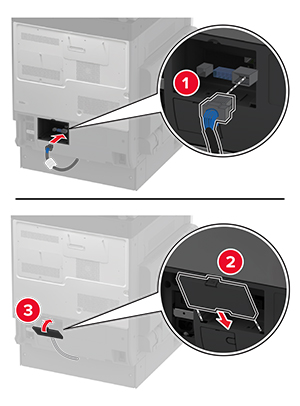
옵션 용지함의 후면을 프린터에 고정합니다.
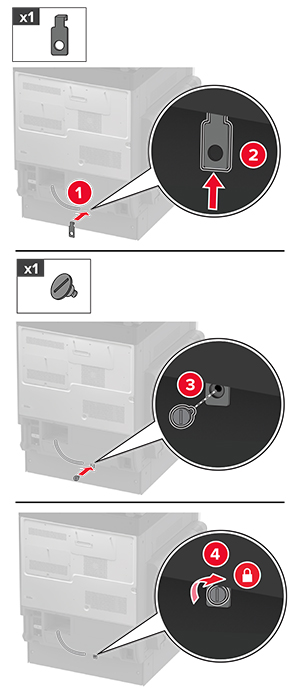
전원 코드를 프린터에 연결한 후 콘센트에 연결합니다.
 주의—상해 위험: 화재 또는 감전 위험을 방지하려면 전원 코드를 제품에 가깝고 접근하기 쉬우며, 제대로 접지된 정격 전기 콘센트에 연결하십시오.
주의—상해 위험: 화재 또는 감전 위험을 방지하려면 전원 코드를 제품에 가깝고 접근하기 쉬우며, 제대로 접지된 정격 전기 콘센트에 연결하십시오.프린터를 켭니다.
인쇄 작업에 사용할 수 있도록 인쇄 드라이버에서 용지함을 추가합니다. 자세한 내용은 인쇄 드라이버에 사용할 수 있는 옵션 추가를 참조하십시오.
 주의—감전 위험: 감전 사고 위험을 방지하려면 프린터를 설정한 후 컨트롤러 보드에 액세스하거나 옵션 하드웨어 또는 메모리 장치를 설치하려면, 프린터를 끄고 전기 콘센트에서 전원 코드를 뽑은 후 작업을 수행하십시오. 프린터에 다른 장치가 연결되어 있는 경우 다른 장치도 끄고 프린터에 연결된 케이블을 분리하십시오.
주의—감전 위험: 감전 사고 위험을 방지하려면 프린터를 설정한 후 컨트롤러 보드에 액세스하거나 옵션 하드웨어 또는 메모리 장치를 설치하려면, 프린터를 끄고 전기 콘센트에서 전원 코드를 뽑은 후 작업을 수행하십시오. 프린터에 다른 장치가 연결되어 있는 경우 다른 장치도 끄고 프린터에 연결된 케이블을 분리하십시오.프린터를 끕니다.
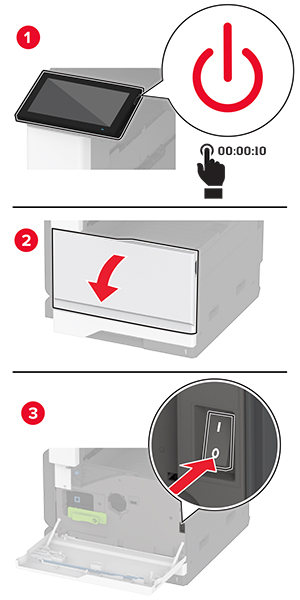
전원 콘센트에서 전원 코드를 뽑은 후 프린터에서도 뽑습니다.
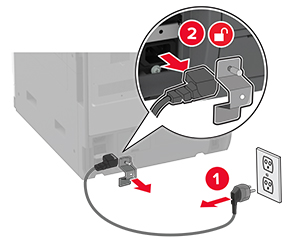
옵션 용지함의 포장을 풀고 포장재를 모두 제거합니다.
캐스터를 잠가서 캐비닛이 움직이지 않도록 합니다.

프린터와 옵션 용지함을 맞춘 후 프린터를 제자리에 내려 놓습니다.
 주의—상해 위험: 프린터 무게가 20kg(44lb) 이상일 경우 안전하게 들려면 2명 이상의 인원이 필요할 수 있습니다.
주의—상해 위험: 프린터 무게가 20kg(44lb) 이상일 경우 안전하게 들려면 2명 이상의 인원이 필요할 수 있습니다.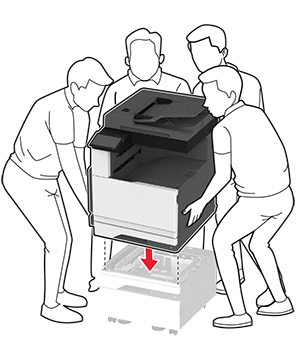
표준 용지함을 제거합니다.
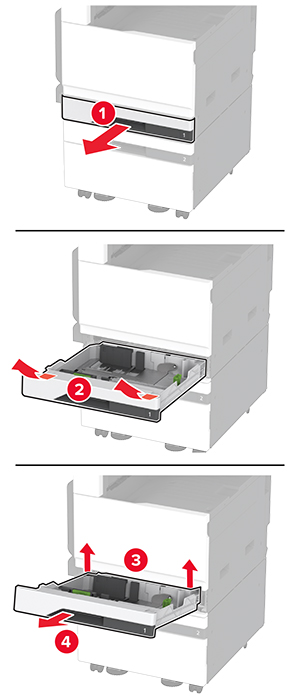
나사를 사용하여 옵션 용지함을 프린터에 고정합니다.

표준 용지함을 넣습니다.
프린터 후면에서 커넥터 커버를 제거합니다.
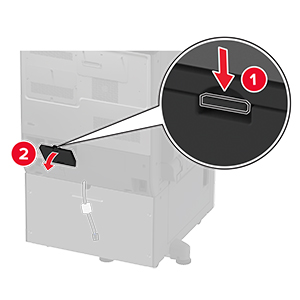
용지함 커넥터를 프린터에 연결하고 커버를 부착합니다.
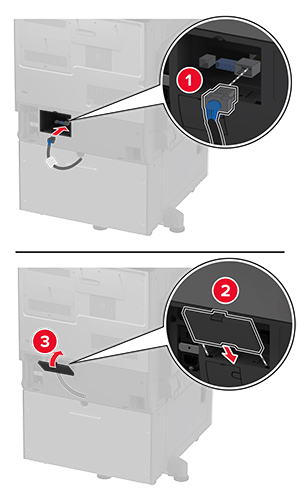
옵션 용지함의 후면을 프린터에 고정합니다.
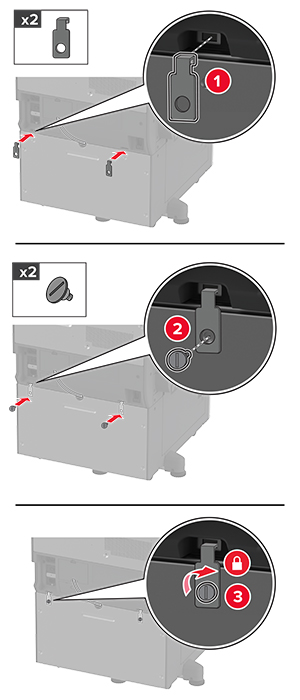
수평 조절 나사를 조정하여 프린터 모든 방향의 높이가 같도록 합니다.
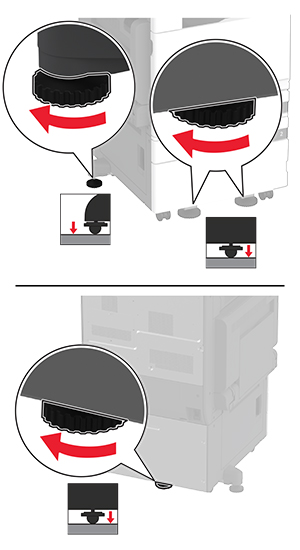
전원 코드를 프린터에 연결한 후 콘센트에 연결합니다.
 주의—상해 위험: 화재 또는 감전 위험을 방지하려면 전원 코드를 제품에 가깝고 접근하기 쉬우며, 제대로 접지된 정격 전기 콘센트에 연결하십시오.
주의—상해 위험: 화재 또는 감전 위험을 방지하려면 전원 코드를 제품에 가깝고 접근하기 쉬우며, 제대로 접지된 정격 전기 콘센트에 연결하십시오.프린터를 켭니다.
인쇄 작업에 사용할 수 있도록 인쇄 드라이버에서 용지함을 추가합니다. 자세한 내용은 인쇄 드라이버에 사용할 수 있는 옵션 추가를 참조하십시오.
 주의—감전 위험: 감전 사고 위험을 방지하려면 프린터를 설정한 후 컨트롤러 보드에 액세스하거나 옵션 하드웨어 또는 메모리 장치를 설치하려면, 프린터를 끄고 전기 콘센트에서 전원 코드를 뽑은 후 작업을 수행하십시오. 프린터에 다른 장치가 연결되어 있는 경우 다른 장치도 끄고 프린터에 연결된 케이블을 분리하십시오.
주의—감전 위험: 감전 사고 위험을 방지하려면 프린터를 설정한 후 컨트롤러 보드에 액세스하거나 옵션 하드웨어 또는 메모리 장치를 설치하려면, 프린터를 끄고 전기 콘센트에서 전원 코드를 뽑은 후 작업을 수행하십시오. 프린터에 다른 장치가 연결되어 있는 경우 다른 장치도 끄고 프린터에 연결된 케이블을 분리하십시오.프린터를 끕니다.
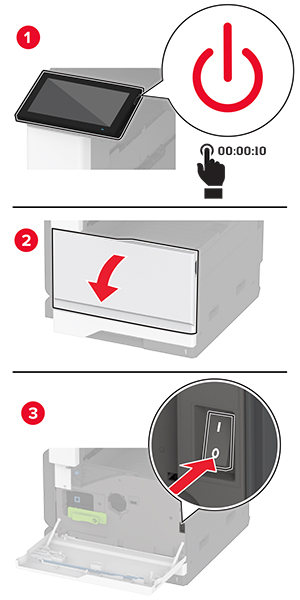
전원 콘센트에서 전원 코드를 뽑은 후 프린터에서도 뽑습니다.
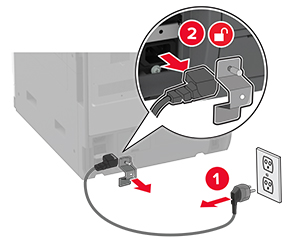
옵션 용지함의 포장을 풀고 포장재를 모두 제거합니다.
캐스터를 잠가서 용지함이 움직이지 않도록 합니다.

프린터와 옵션 용지함을 맞춘 후 프린터를 제자리에 내려 놓습니다.
 주의—상해 위험: 프린터 무게가 20kg(44lb) 이상일 경우 안전하게 들려면 2명 이상의 인원이 필요할 수 있습니다.
주의—상해 위험: 프린터 무게가 20kg(44lb) 이상일 경우 안전하게 들려면 2명 이상의 인원이 필요할 수 있습니다.
표준 용지함을 제거합니다.
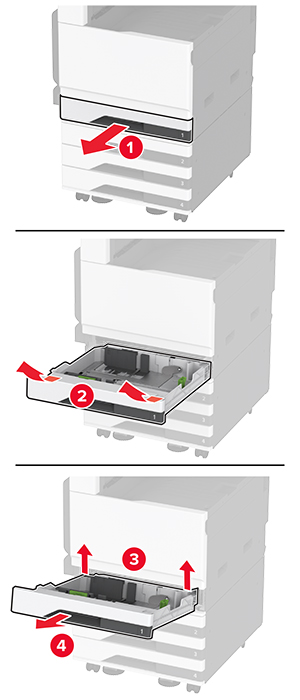
나사를 사용하여 옵션 용지함을 프린터에 고정합니다.
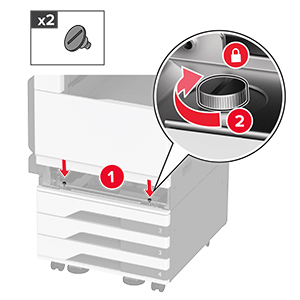
표준 용지함을 넣습니다.
프린터 후면에서 커넥터 커버를 제거합니다.
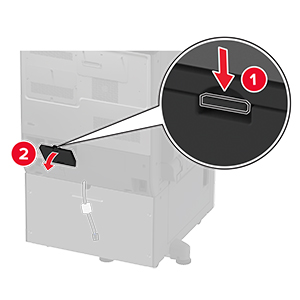
용지함 커넥터를 프린터에 연결하고 커버를 부착합니다.
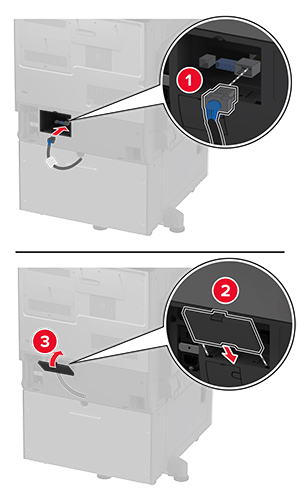
옵션 용지함의 후면을 프린터에 고정합니다.
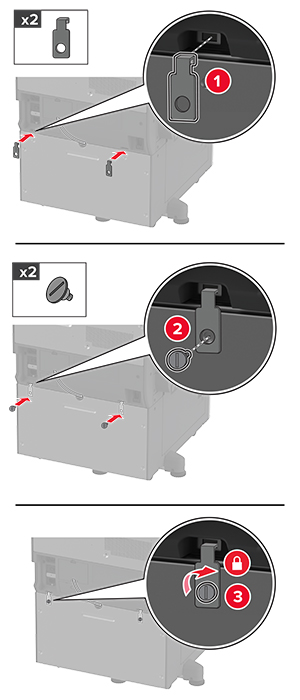
수평 조절 나사를 조정하여 프린터 모든 방향의 높이가 같도록 합니다.
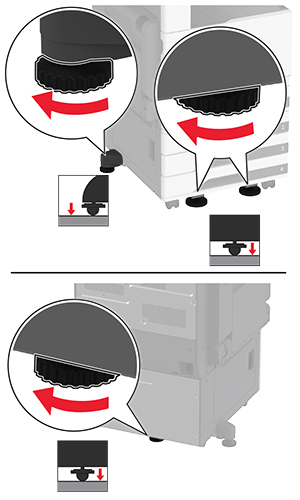
전원 코드를 프린터에 연결한 후 콘센트에 연결합니다.
 주의—상해 위험: 화재 또는 감전 위험을 방지하려면 전원 코드를 제품에 가깝고 접근하기 쉬우며, 제대로 접지된 정격 전기 콘센트에 연결하십시오.
주의—상해 위험: 화재 또는 감전 위험을 방지하려면 전원 코드를 제품에 가깝고 접근하기 쉬우며, 제대로 접지된 정격 전기 콘센트에 연결하십시오.프린터를 켭니다.
인쇄 작업에 사용할 수 있도록 인쇄 드라이버에서 용지함을 추가합니다. 자세한 내용은 인쇄 드라이버에 사용할 수 있는 옵션 추가를 참조하십시오.
 주의—감전 위험: 감전 사고 위험을 방지하려면 프린터를 설정한 후 컨트롤러 보드에 액세스하거나 옵션 하드웨어 또는 메모리 장치를 설치하려면, 프린터를 끄고 전기 콘센트에서 전원 코드를 뽑은 후 작업을 수행하십시오. 프린터에 다른 장치가 연결되어 있는 경우 다른 장치도 끄고 프린터에 연결된 케이블을 분리하십시오.
주의—감전 위험: 감전 사고 위험을 방지하려면 프린터를 설정한 후 컨트롤러 보드에 액세스하거나 옵션 하드웨어 또는 메모리 장치를 설치하려면, 프린터를 끄고 전기 콘센트에서 전원 코드를 뽑은 후 작업을 수행하십시오. 프린터에 다른 장치가 연결되어 있는 경우 다른 장치도 끄고 프린터에 연결된 케이블을 분리하십시오.프린터를 끕니다.
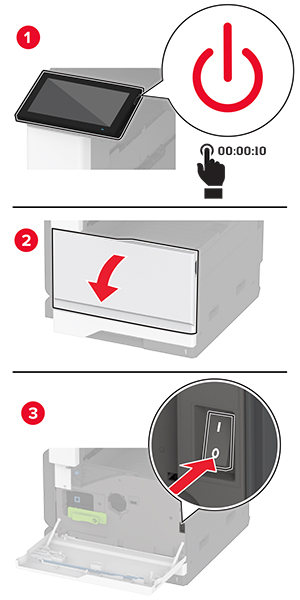
전원 콘센트에서 전원 코드를 뽑은 후 프린터에서도 뽑습니다.
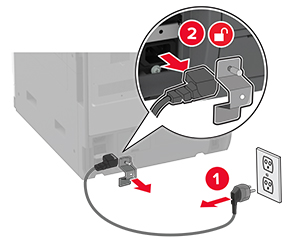
옵션 용지함의 포장을 풀고 포장재를 모두 제거합니다.
캐스터를 잠가서 용지함이 움직이지 않도록 합니다.

프린터와 옵션 용지함을 맞춘 후 프린터를 제자리에 내려 놓습니다.
 주의—상해 위험: 프린터 무게가 20kg(44lb) 이상일 경우 안전하게 들려면 2명 이상의 인원이 필요할 수 있습니다.
주의—상해 위험: 프린터 무게가 20kg(44lb) 이상일 경우 안전하게 들려면 2명 이상의 인원이 필요할 수 있습니다.
표준 용지함을 제거합니다.
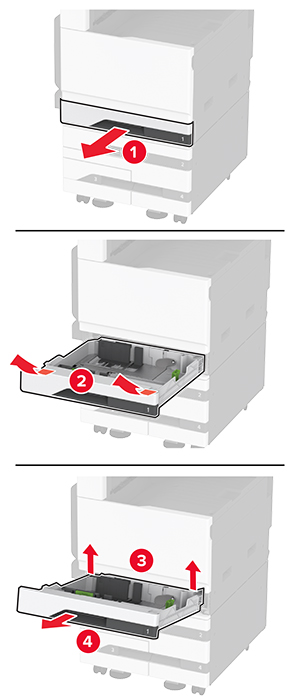
나사를 사용하여 옵션 용지함을 프린터에 고정합니다.
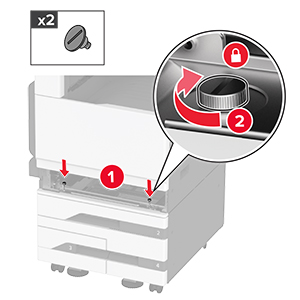
표준 용지함을 넣습니다.
프린터 후면에서 커넥터 커버를 제거합니다.
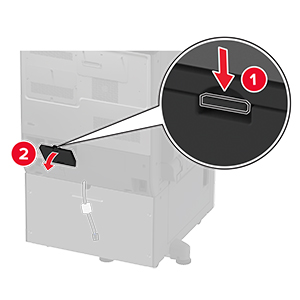
용지함 커넥터를 프린터에 연결하고 커버를 부착합니다.
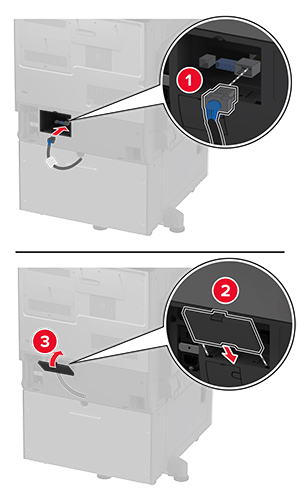
옵션 용지함의 후면을 프린터에 고정합니다.
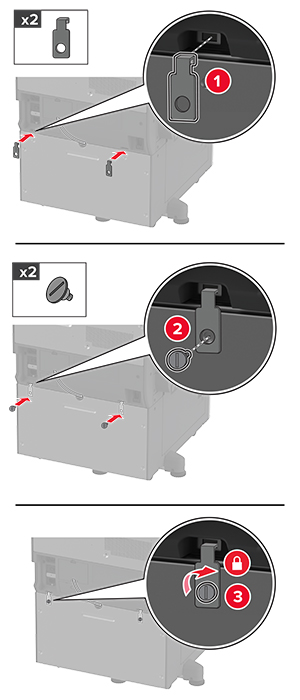
수평 조절 나사를 조정하여 프린터 모든 방향의 높이가 같도록 합니다.
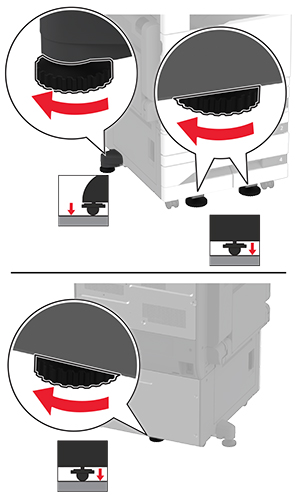
전원 코드를 프린터에 연결한 후 콘센트에 연결합니다.
 주의—상해 위험: 화재 또는 감전 위험을 방지하려면 전원 코드를 제품에 가깝고 접근하기 쉬우며, 제대로 접지된 정격 전기 콘센트에 연결하십시오.
주의—상해 위험: 화재 또는 감전 위험을 방지하려면 전원 코드를 제품에 가깝고 접근하기 쉬우며, 제대로 접지된 정격 전기 콘센트에 연결하십시오.프린터를 켭니다.
인쇄 작업에 사용할 수 있도록 인쇄 드라이버에서 용지함을 추가합니다. 자세한 내용은 인쇄 드라이버에 사용할 수 있는 옵션 추가를 참조하십시오.
 주의—감전 위험: 감전 사고 위험을 방지하려면 프린터를 설정한 후 컨트롤러 보드에 액세스하거나 옵션 하드웨어 또는 메모리 장치를 설치하려면, 프린터를 끄고 전기 콘센트에서 전원 코드를 뽑은 후 작업을 수행하십시오. 프린터에 다른 장치가 연결되어 있는 경우 다른 장치도 끄고 프린터에 연결된 케이블을 분리하십시오.
주의—감전 위험: 감전 사고 위험을 방지하려면 프린터를 설정한 후 컨트롤러 보드에 액세스하거나 옵션 하드웨어 또는 메모리 장치를 설치하려면, 프린터를 끄고 전기 콘센트에서 전원 코드를 뽑은 후 작업을 수행하십시오. 프린터에 다른 장치가 연결되어 있는 경우 다른 장치도 끄고 프린터에 연결된 케이블을 분리하십시오.프린터를 끕니다.
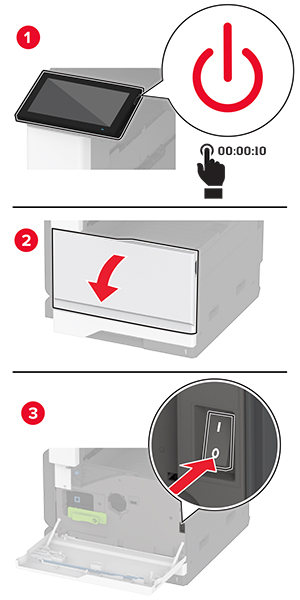
전원 콘센트에서 전원 코드를 뽑은 후 프린터에서도 뽑습니다.
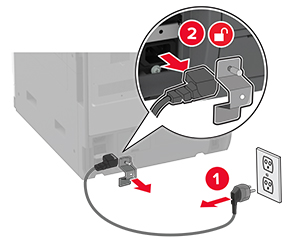
옵션 용지함의 포장을 풀고 포장재를 모두 제거합니다.
프린터 왼쪽의 수평 조절 나사를 제거합니다.
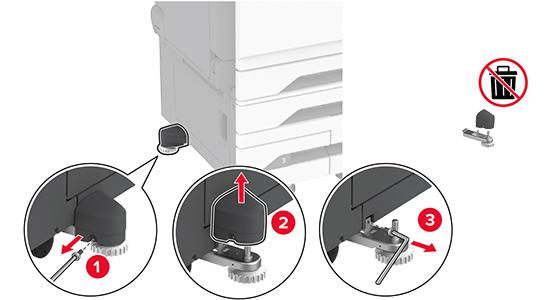
프린터에 도킹 브래킷을 장착합니다.
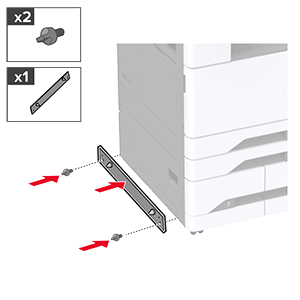
옵션 용지함을 설치합니다.

프린터에 용지함 커넥터를 연결합니다.
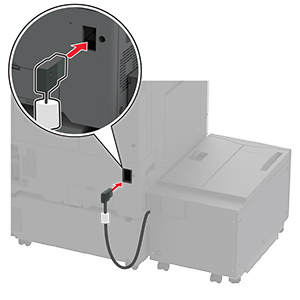
수평 조절 나사를 조정하여 용지함의 높이가 프린터와 같도록 합니다.
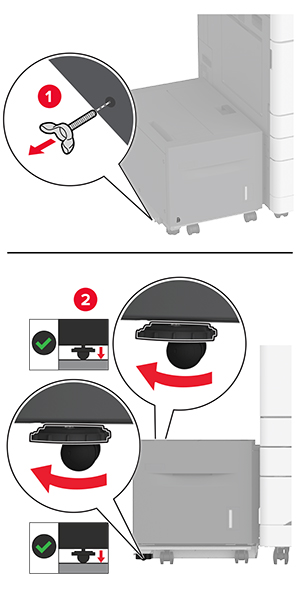
전원 코드를 프린터에 연결한 후 콘센트에 연결합니다.
 주의—상해 위험: 화재 또는 감전 위험을 방지하려면 전원 코드를 제품에 가깝고 접근하기 쉬우며, 제대로 접지된 정격 전기 콘센트에 연결하십시오.
주의—상해 위험: 화재 또는 감전 위험을 방지하려면 전원 코드를 제품에 가깝고 접근하기 쉬우며, 제대로 접지된 정격 전기 콘센트에 연결하십시오.프린터를 켭니다.
인쇄 작업에 사용할 수 있도록 인쇄 드라이버에서 용지함을 추가합니다. 자세한 내용은 인쇄 드라이버에 사용할 수 있는 옵션 추가를 참조하십시오.
 주의—감전 위험: 감전 사고 위험을 방지하려면 프린터를 설정한 후 컨트롤러 보드에 액세스하거나 옵션 하드웨어 또는 메모리 장치를 설치하려면, 프린터를 끄고 전기 콘센트에서 전원 코드를 뽑은 후 작업을 수행하십시오. 프린터에 다른 장치가 연결되어 있는 경우 다른 장치도 끄고 프린터에 연결된 케이블을 분리하십시오.
주의—감전 위험: 감전 사고 위험을 방지하려면 프린터를 설정한 후 컨트롤러 보드에 액세스하거나 옵션 하드웨어 또는 메모리 장치를 설치하려면, 프린터를 끄고 전기 콘센트에서 전원 코드를 뽑은 후 작업을 수행하십시오. 프린터에 다른 장치가 연결되어 있는 경우 다른 장치도 끄고 프린터에 연결된 케이블을 분리하십시오.프린터를 끕니다.
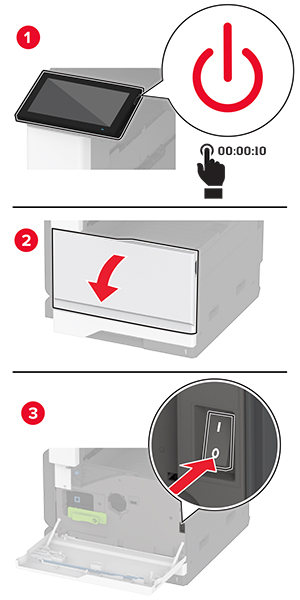
전원 콘센트에서 전원 코드를 뽑은 후 프린터에서도 뽑습니다.
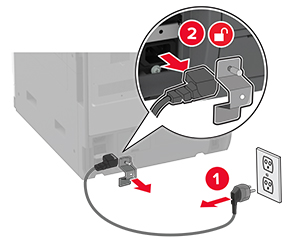
일자 드라이버를 사용하여 팩스 덮개를 제거합니다.
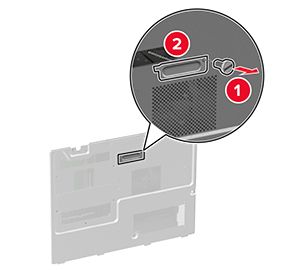
하드 디스크 덮개를 제거합니다.
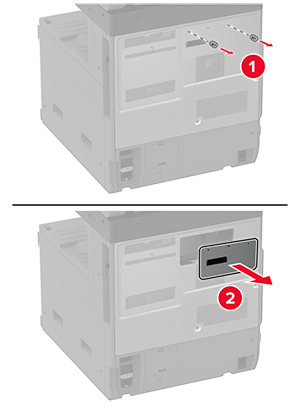
컨트롤러 보드 덮개를 분리합니다.
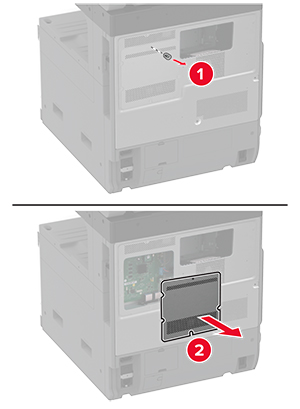
팩스 카드의 포장을 풉니다.
팩스 카드를 하드 디스크 덮개에 연결합니다.
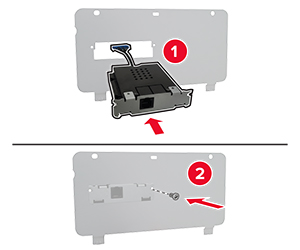
팩스 커넥터 케이블을 컨트롤러 보드함에 삽입합니다.

하드 디스크 덮개를 연결합니다.
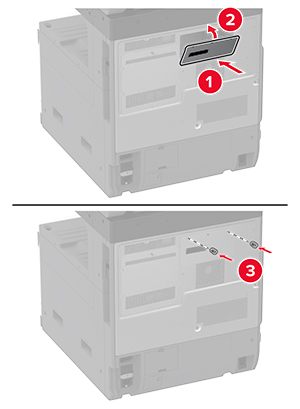
컨트롤러 보드에 팩스 커넥터 케이블을 연결합니다.

컨트롤러 보드 실드를 연결합니다.
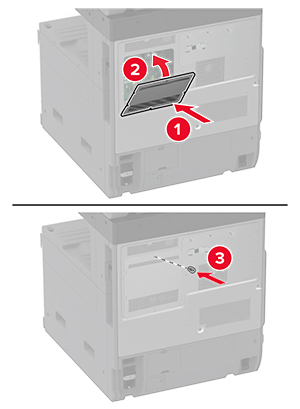
전원 코드를 프린터에 연결한 후 콘센트에 연결합니다.
 주의—상해 위험: 화재 또는 감전 위험을 방지하려면 전원 코드를 제품에 가깝고 접근하기 쉬우며, 제대로 접지된 정격 전기 콘센트에 연결하십시오.
주의—상해 위험: 화재 또는 감전 위험을 방지하려면 전원 코드를 제품에 가깝고 접근하기 쉬우며, 제대로 접지된 정격 전기 콘센트에 연결하십시오.프린터를 켭니다.
 주의—감전 위험: 감전 사고 위험을 방지하려면 프린터를 설정한 후 컨트롤러 보드에 액세스하거나 옵션 하드웨어 또는 메모리 장치를 설치하려면, 프린터를 끄고 전기 콘센트에서 전원 코드를 뽑은 후 작업을 수행하십시오. 프린터에 다른 장치가 연결되어 있는 경우 다른 장치도 끄고 프린터에 연결된 케이블을 분리하십시오.
주의—감전 위험: 감전 사고 위험을 방지하려면 프린터를 설정한 후 컨트롤러 보드에 액세스하거나 옵션 하드웨어 또는 메모리 장치를 설치하려면, 프린터를 끄고 전기 콘센트에서 전원 코드를 뽑은 후 작업을 수행하십시오. 프린터에 다른 장치가 연결되어 있는 경우 다른 장치도 끄고 프린터에 연결된 케이블을 분리하십시오.프린터를 끕니다.
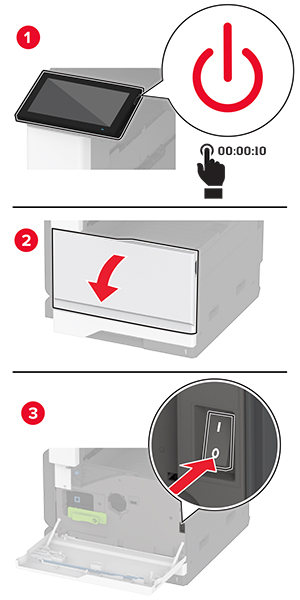
전원 콘센트에서 전원 코드를 뽑은 후 프린터에서도 뽑습니다.
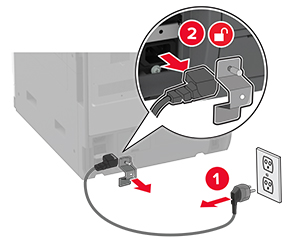
하드 디스크의 포장을 풀고 브래킷을 제거합니다.
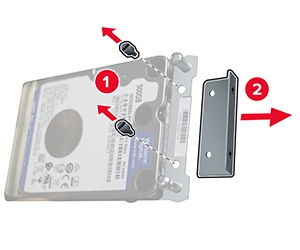
하드 디스크 덮개를 제거합니다.
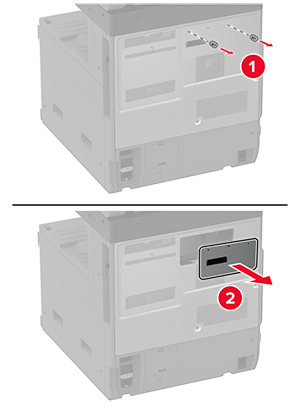
컨트롤러 보드 덮개를 분리합니다.
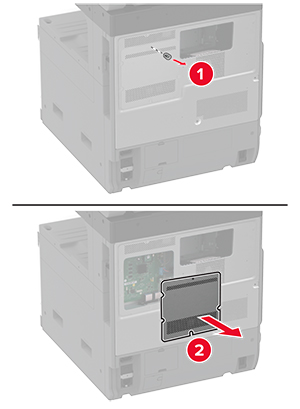
컨트롤러 보드함에 하드 디스크 커넥터 케이블을 삽입합니다.

장착 구멍 위에 하드 디스크를 놓은 다음 찰칵 소리가 나면서 제자리에 고정될 때까지 누릅니다.

하드 디스크 덮개를 연결합니다.
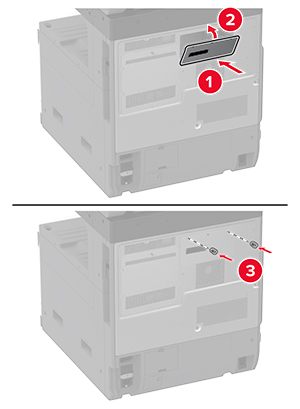
컨트롤러 보드에 하드 디스크 커넥터 케이블을 연결합니다.

컨트롤러 보드 실드를 연결합니다.
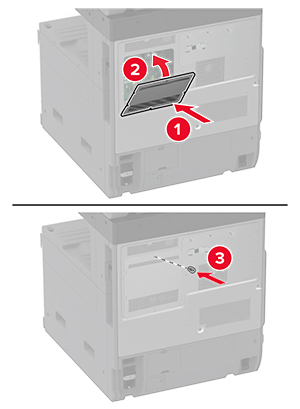
전원 코드를 전기 콘센트에 연결한 다음 프린터를 켭니다.
 주의—상해 위험: 화재 또는 감전 위험을 방지하려면 전원 코드를 제품에 가깝고 접근하기 쉬우며, 제대로 접지된 정격 전기 콘센트에 연결하십시오.
주의—상해 위험: 화재 또는 감전 위험을 방지하려면 전원 코드를 제품에 가깝고 접근하기 쉬우며, 제대로 접지된 정격 전기 콘센트에 연결하십시오.듀얼 캐치 용지함의 포장을 풉니다.
듀얼 캐치 용지함을 프린터에 연결합니다.
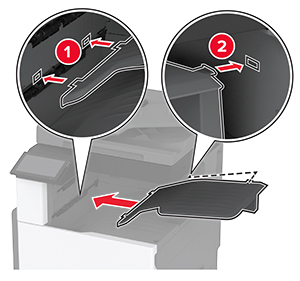
프린트 작업에 출력함을 사용하려면, 기본 화면에서 설정 > 장치 > 유지관리 > 구성 메뉴 > 마무리 장치 구성 > 출력함 2 설정 > 켜기를 누릅니다.
 주의—감전 위험: 감전 사고 위험을 방지하려면 프린터를 설정한 후 컨트롤러 보드에 액세스하거나 옵션 하드웨어 또는 메모리 장치를 설치하려면, 프린터를 끄고 전기 콘센트에서 전원 코드를 뽑은 후 작업을 수행하십시오. 프린터에 다른 장치가 연결되어 있는 경우 다른 장치도 끄고 프린터에 연결된 케이블을 분리하십시오.
주의—감전 위험: 감전 사고 위험을 방지하려면 프린터를 설정한 후 컨트롤러 보드에 액세스하거나 옵션 하드웨어 또는 메모리 장치를 설치하려면, 프린터를 끄고 전기 콘센트에서 전원 코드를 뽑은 후 작업을 수행하십시오. 프린터에 다른 장치가 연결되어 있는 경우 다른 장치도 끄고 프린터에 연결된 케이블을 분리하십시오.프린터를 끕니다.
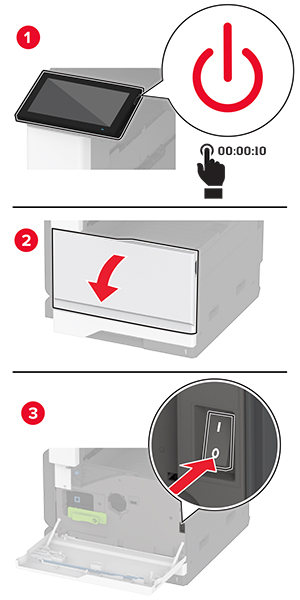
전원 콘센트에서 전원 코드를 뽑은 후 프린터에서도 뽑습니다.
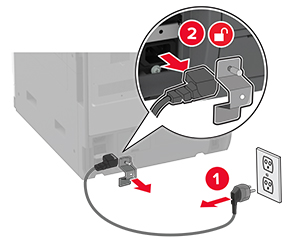
표준 출력함을 제거합니다.
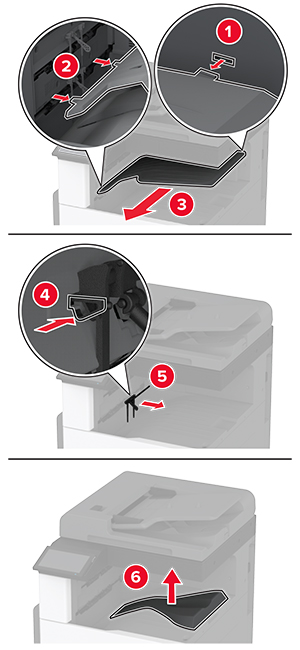
전면 덮개를 열고 파란색 손잡이를 분리합니다.
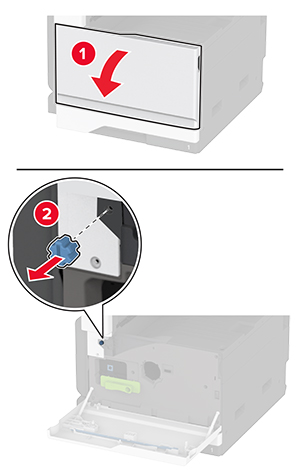
표준 출력함 측면의 덮개를 제거합니다.
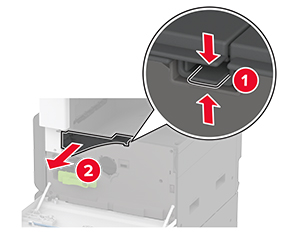
스태플 마무리 장치의 포장을 풀고 포장재를 제거합니다.
스태플 마무리 장치를 뒤집고 포장재를 제거합니다.
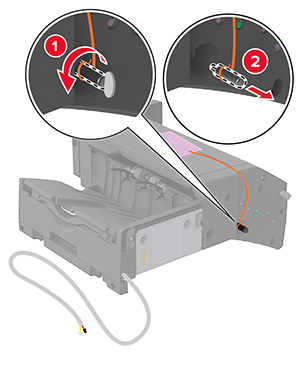
브래킷을 조정합니다.
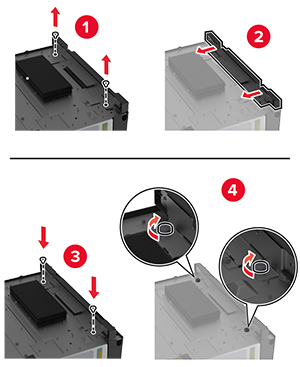
마무리 장치를 삽입합니다.

전면 덮개를 닫습니다.
프린터에 마무리 장치를 고정합니다.

프린터에 마무리 장치 케이블을 고정합니다.
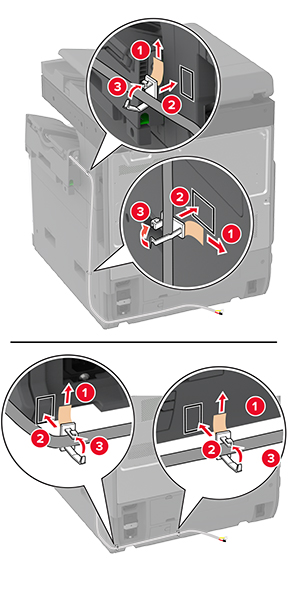
프린터에 마무리 장치 케이블을 연결합니다.
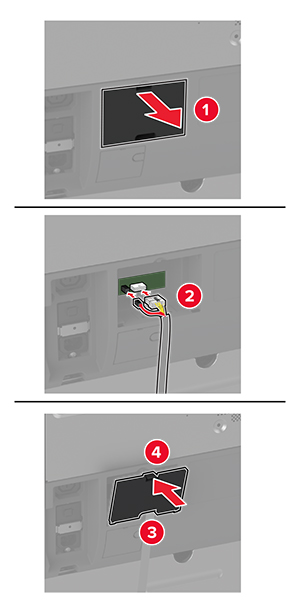
전원 코드를 프린터에 연결한 후 콘센트에 연결합니다.
 주의—상해 위험: 화재 또는 감전 위험을 방지하려면 전원 코드를 제품에 가깝고 접근하기 쉬우며, 제대로 접지된 정격 전기 콘센트에 연결하십시오.
주의—상해 위험: 화재 또는 감전 위험을 방지하려면 전원 코드를 제품에 가깝고 접근하기 쉬우며, 제대로 접지된 정격 전기 콘센트에 연결하십시오.프린터를 켭니다.
인쇄 작업에 사용할 수 있도록 인쇄 드라이버에 마무리 장치를 추가합니다. 자세한 내용은 인쇄 드라이버에 사용할 수 있는 옵션 추가를 참조하십시오.
 주의—감전 위험: 감전 사고 위험을 방지하려면 프린터를 설정한 후 컨트롤러 보드에 액세스하거나 옵션 하드웨어 또는 메모리 장치를 설치하려면, 프린터를 끄고 전기 콘센트에서 전원 코드를 뽑은 후 작업을 수행하십시오. 프린터에 다른 장치가 연결되어 있는 경우 다른 장치도 끄고 프린터에 연결된 케이블을 분리하십시오.
주의—감전 위험: 감전 사고 위험을 방지하려면 프린터를 설정한 후 컨트롤러 보드에 액세스하거나 옵션 하드웨어 또는 메모리 장치를 설치하려면, 프린터를 끄고 전기 콘센트에서 전원 코드를 뽑은 후 작업을 수행하십시오. 프린터에 다른 장치가 연결되어 있는 경우 다른 장치도 끄고 프린터에 연결된 케이블을 분리하십시오.프린터를 끕니다.
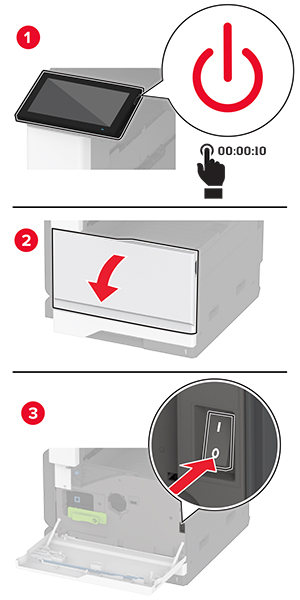
전원 콘센트에서 전원 코드를 뽑은 후 프린터에서도 뽑습니다.
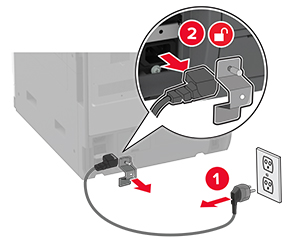
스태플과 홀 펀치 마무리 장치의 포장을 풀고 모든 포장재를 제거합니다.
스태플 카트리지 홀더를 마무리 장치에 삽입합니다.
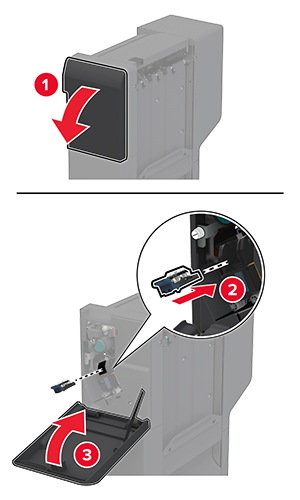
일자 드라이버를 사용하여 브래킷을 마무리 장치에 연결합니다.
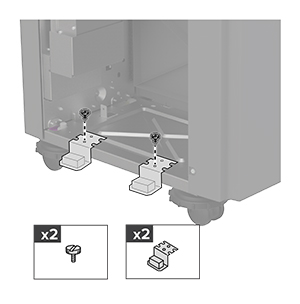
마무리 장치에 출력함을 삽입합니다.
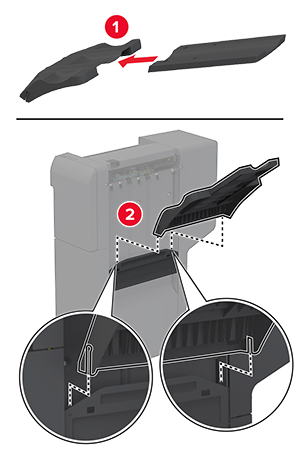
표준 출력함을 제거합니다.
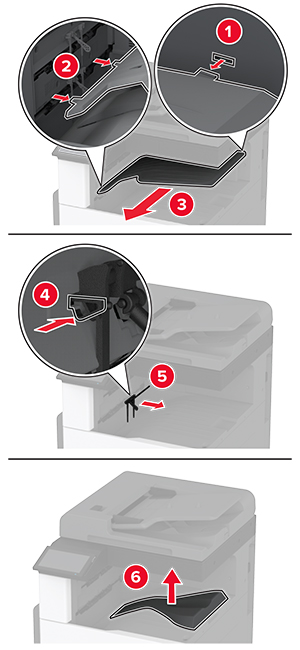
전면 덮개를 열고 파란색 손잡이를 분리합니다.
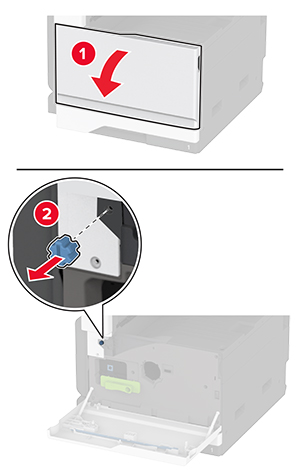
표준 출력함 측면의 덮개를 제거합니다.
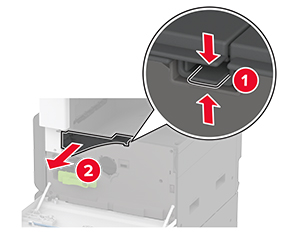
일자 드라이버를 사용하여 브래킷을 프린터 오른쪽에 연결합니다.
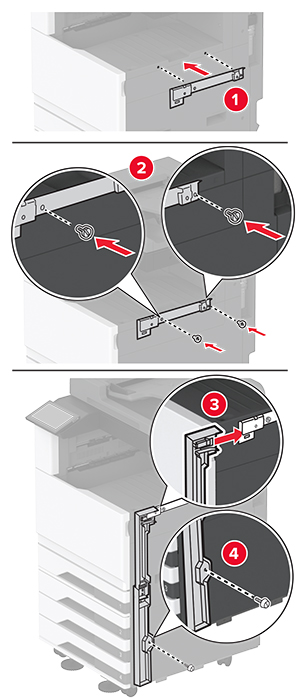
용지 운반대를 삽입한 다음 나사로 고정합니다.

전면 덮개를 닫습니다.
프린터에 마무리 장치를 장착합니다.
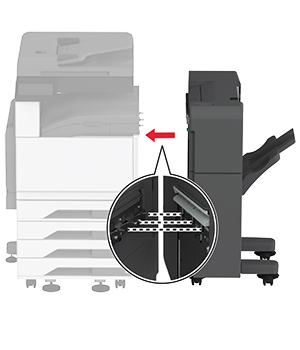
수평 조절 나사를 조정하여 마무리 장치의 모든 방향이 프린터와 높이가 같도록 합니다.
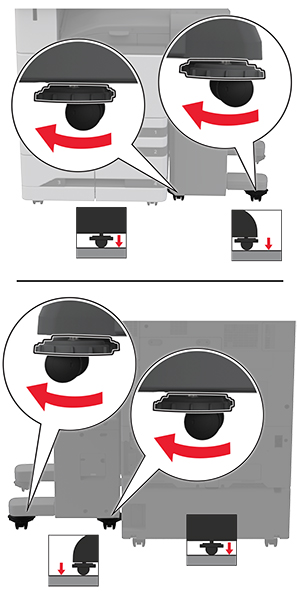
마무리 장치 덮개를 열고 마무리 장치의 왼쪽에 나사를 설치합니다.

마무리 장치 덮개를 닫습니다.
마무리 장치 후면에 용지 운반대 케이블을 연결합니다.
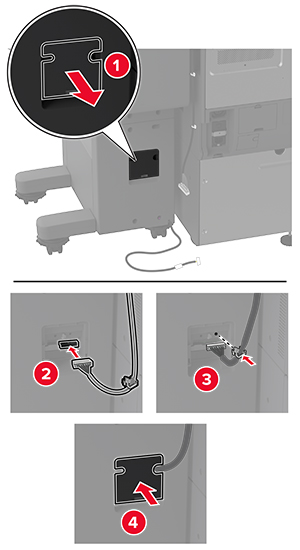
마무리 장치 케이블을 프린터 후면에 연결합니다.
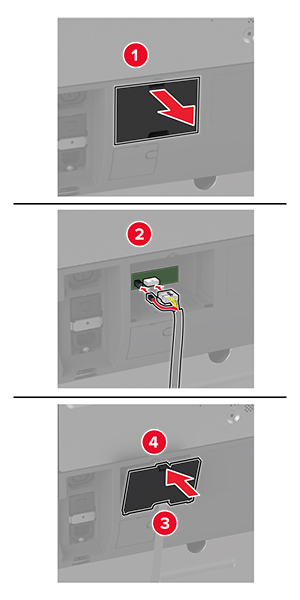
전원 코드를 프린터에 연결한 후 콘센트에 연결합니다.
 주의—상해 위험: 화재 또는 감전 위험을 방지하려면 전원 코드를 제품에 가깝고 접근하기 쉬우며, 제대로 접지된 정격 전기 콘센트에 연결하십시오.
주의—상해 위험: 화재 또는 감전 위험을 방지하려면 전원 코드를 제품에 가깝고 접근하기 쉬우며, 제대로 접지된 정격 전기 콘센트에 연결하십시오.프린터를 켭니다.
인쇄 작업에 사용할 수 있도록 인쇄 드라이버에 마무리 장치를 추가합니다. 자세한 내용은 인쇄 드라이버에 사용할 수 있는 옵션 추가를 참조하십시오.
마무리 장치를 인쇄 작업에 사용하려면, 기본 화면에서 설정 > 장치 > 유지관리 > 구성 메뉴 > 마무리 장치 구성 > 홀 펀치 구성 > 을 눌러 구성을 선택합니다.